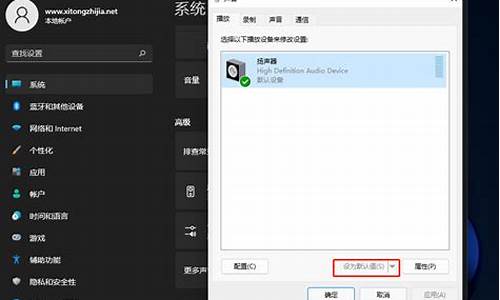win8升级电脑系统_电脑系统win8升级win10
1.win8如何升级到win10
2.win8怎么升级到win8.1
3.win8怎么升级win10正式版
4.win8如何升级为win10?
5.win8怎么更新到win8.1
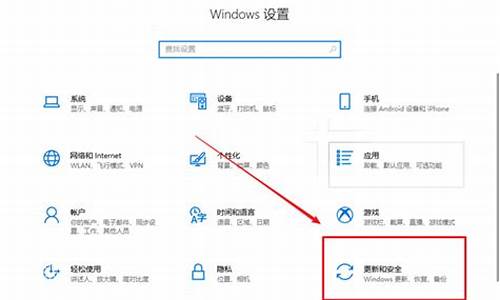
目前联想出厂预装Windows 8的台式和一体机使用都是UEFI+GPT硬盘的组合,并且开启了安全启动,但是目前除Window 8以外的其他Windows系统均不支持这种模式,因此如果需要改装其他系统,如Windows 7,必须工作在传统的BIOS+MBR模式下。\x0d\如果不修改任何设置,则无法正常从光盘引导安装其他操作系统。\x0d\如下内容为出厂预装Windows 8改装Windows 7的具体操作步骤。\x0d\目前联想出厂预装Windows 8的台式和一体机使用都是UEFI+GPT硬盘的组合,并且开启了安全启动,但是目前除Window 8以外的其他Windows系统均不支持这种模式,因此如果需要改装其他系统,如Windows 7,必须工作在传统的BIOS+MBR模式下。\x0d\如果不修改任何设置,则无法正常从光盘引导安装其他操作系统。\x0d\操作步骤:\x0d\一、BIOS设置(不同机型BIOS界面可能有细微区别,请以实际机型为准)\x0d\1. 启动时不断点击键盘上的F1键,进入BIOS 界面,\x0d\按键盘上的右方向键(→)选择到“Exit”\x0d\按键盘上的下方向键(↓)选择到 “OS Optimized Default”,\x0d\按键盘上的上方向键(↑) 选择到“Disabled”。\x0d\按键盘上的回车键(Enter),更改设置。\x0d\(OS Optimized Default 选项可以理解为UEFI和传统BIOS的切换);\x0d\联想预装机win8换win7系统,比如H3000\x0d\2. 提示警告,选择“Yes”,按回车键(Enter)确认;\x0d\联想预装机win8换win7系统,比如H3000\x0d\3. 按键盘上的F9键,出现恢复BIOS默认值对话框,选择“Yes”,按回车键(Enter)确认;\x0d\(OS Optimized Default 选项为Enabled时,按F9键恢复的UEFI的默认值,OS Optimized Default 选项为Disabled时,按F9键恢复的传统BIOS的默认值)\x0d\联想预装机win8换win7系统,比如H3000\x0d\4.按键盘上的左方向键(←)进入Startup界面\x0d\选择CSM选项,按键盘上的回车键(Enter),设置“CSM”为”Enabled”,按回车键(Enter)确认;(CSM:兼容支持模块 Compatibility Support Module)\x0d\联想预装机win8换win7系统,比如H3000\x0d\5. 按键盘上的下方向键(↓)选择到Boo tmode选项,按键盘上的回车键(Enter)出现设置,按键盘上的下方向键(↓)选择到“Legacy Only,按回车键(Enter)确认;\x0d\联想预装机win8换win7系统,比如H3000\x0d\6. 修改后的情况,如下图:\x0d\联想预装机win8换win7系统,比如H3000\x0d\7. 最后,按键盘上的F10,出现保存对话框,选择“Yes”,按回车键(Enter)确认,保存退出,电脑将重新启动。\x0d\联想预装机win8换win7系统,比如H3000\x0d\二、安装系统\x0d\开机按F12键,在启动选择菜单上选择光驱或U盘正常安装系统即可。\x0d\特别注意:\x0d\和常规系统安装不同的地方\x0d\进入Windows 7系统分区画面后,您需要分别点击每一个分区,然后点击删除;\x0d\联想预装机win8换win7系统,比如H3000\x0d\将全部分区都删除后,单击“新建”,重新创建新的分区;(受MBR硬盘的限制,您在系统安装界面对多只能分出4个主分区,如果您需要更多的分区,请系统安装完成后在系统中划分分区)\x0d\联想预装机win8换win7系统,比如H3000\x0d\分区创建完成后,先将分区全部格式化,格式化完成后,选择好您要安装系统的分区,点击“下一步“进行系统安装即可。\x0d\Windows 7详细安装步骤请参考:\x0d\指导:如何安装或重新安装 Windows 7\x0d\再次提醒:不要使用ghost或第三方分区软件分区安装系统,否则会导致不能正常启动或其他异常问题!\x0d\三、特殊问题处理\x0d\您可能遇见的问题:\x0d\1. 安装程序无法分区或分区后不能点击下一步安装;\x0d\2. 可以正常分区安装,但是在Windows启动时,在Windows logo 处死机;\x0d\3. 提示磁盘函数错误。\x0d\4、其他未知问题\x0d\解决方法:\x0d\1)在进入Windows 7系统安装的首画面,按下键盘上“Shift”键+“F10”键启动CMD命令行模式窗口;\x0d\联想预装机win8换win7系统,比如H3000\x0d\联想预装机win8换win7系统,比如H3000\x0d\2)在CMD命令行窗口中直接输入“diskpart”命令,之后按下“回车”键,就会自动进入Diskpart模式;\x0d\联想预装机win8换win7系统,比如H3000\x0d\3)进入Diskpart模式后,再输入“list disk”命令并按下“回车”键来确认您硬盘的数量及位置,如下图中的电脑只有一块硬盘;\x0d\联想预装机win8换win7系统,比如H3000\x0d\4)输入“select disk 0”命令并按下“回车”键来选择您的硬盘;\x0d\联想预装机win8换win7系统,比如H3000\x0d\5)输入“clean”命令并按下“回车”键来请除您硬盘中的所有分区及数据;\x0d\联想预装机win8换win7系统,比如H3000\x0d\6)输入“convert mbr”命令并按下“回车”键来将硬盘的分模式从GPT模式转换为MBR模式;\x0d\联想预装机win8换win7系统,比如H3000\x0d\7)输入“exit”命令并按下“回车”键退出Diskpart模式,之后,再次“exit”命令并按下“回车”键退出,退出CMD命令行模式;\x0d\联想预装机win8换win7系统,比如H3000\x0d\8)操作完成后,请点击Windows 7系统安装的首画面窗口右上角的“红叉”,之后在弹出的窗口中选择“是”,即可重新启动您的电脑,在在计算机重新启动至“Lenovo“LOGO画面时,并按下计算机键盘上“F12”键进入计算机的引导设置界面。在此时将您计算机的光驱托盘弹出,放入正版的Windows 7操作系统光盘之后将光驱托盘推回,同时选择该界面中的“CD/DVD“项目并按下”回车“键,以实现光驱启动。之后再按照之前步骤操作分区安装系统即可。
win8如何升级到win10
将win8升级到win10步骤如下:
一、win8在线升级win10
1、在搜索框输入关键词“微软:
2、在搜索出的结果里选择“微软官方网站”(有“官方”标注字样):
3、单击“windows ?10”:
4、单击“立即升级”:
5、单击“运行”:
6、选择“是”,最后按照它的提示,进行后面的动作就可以自动升级了。:
二、win8重装win10系统
准备工具:
1、win10系统安装包
2、老毛桃U盘启动盘
具体步骤:
1、将制作好的老毛桃启动U盘插入USB接口,开机从U盘启动,进入老毛桃主菜单;在主菜单界面用键盘方向键“↓”将光标移至“02运行老毛桃Win8PE防蓝屏版(新电脑)”,回车确定,如图所示:
2、在老毛桃pe一键装机工具窗口中,点击“浏览”将系统镜像添加进来,在磁盘列表中选择c盘作为系统盘,点击确定即可,如图所示:
3、在提示框中点击“确定”随后就可以看到程序正在进行,如图所示:
4、待程序结束会有提示框,提示是否马上重启计算机?点击“是”,如图所示:
5、重启后电脑自动安装程序,耐心等候程序安装完成,系统便可以使用了。
win8怎么升级到win8.1
具体步骤如下:
1、开启电脑,打开“控制面板”(tips:控制面板查看方式为“类别”),在控制面板点击“系统和安全”。
2、接着点击“Windows更新”,在右侧点击“检查更新”。
3、接着系统会自动检测更新,在弹出的安装win10系统界面,点击“开始安装”。
4、接着会下载系统,等待下载完毕点击“接受”开始安装。
5、最后等待系统安装完成(tips:按安装系统提示操作即可)就升级成功了。
win8怎么升级win10正式版
win8升级到win8.1步骤如下:
一、在线升级:
1、首先检查是否安装KB2871389更新,如果未安装,Win8用户可以使用WindowsUpdate获取或者手动下载安装(32位版、64位版);然后进入Win8 Modern开始屏幕,打开Modern应用商店,默认商店首页自动提示“免费升级Windows 8.1”
2、进入该页面后,选择对应的Win8.1或者Win8.1专业版(或使用IE10打开以下链接:ms-windows-store:WindowsUpgrade,即可使用在线商店升级)
3、开始下载,整个过程取决本地的网络环境,累计需要下载近4G系统文件,安装完成后将提醒用户重启电脑。
注意:本次升级后,Win8.1支持保留当前的Modern应用以及已安装的桌面程序。
4、成功升级至Win8.1 RTM正式版;然后登录当前Win8.1系统,依次打开控制面板系统和安全Windows 更新,手动检查更新,勾选Win8.1Update更新(KB2919355)
5、等待更新下载安装后,用户需要重启系统完成配置;这时,迎来全新的Win8.1 Update系统平台。
二、全新安装win8.1系统
准备工具:
1、老毛桃U盘启动盘
2、win8.1系统镜像文件
具体步骤:
1、将老毛桃u盘启动盘插入电脑USB插口,然后重启电脑,待屏幕上出现开机画面后按快捷键进入到老毛桃主菜单页面,选择“03运行老毛桃Win2003PE增强版(旧电脑)”,回车确认,如下图所示:
2、进入pe系统桌面后,鼠标双击老毛桃PE装机工具图标,打开工具主窗口后点击“浏览”按钮,如下图所示:
3、在查找范围窗口中,点击进入老毛桃u盘,选中win8.1对应的iso系统镜像文件,接着点击“打开”按钮即可,如下图所示:
4、系统镜像文件添加成功后,在文件路径下拉框中选择需要安装的版本,然后在分区列表中选择C盘作为系统盘,最后点击“确定”按钮,如下图所示:
5、随后会弹出一个窗口,建议用默认设置,直接点击“确定”执行还原操作即可,如下图所示:
6、接下来程序便开始释放系统镜像文件,只需耐心等待操作完成并重启电脑即可,如下图所示:
win8如何升级为win10?
具体操作方法:
1、确认自己的系统是正版的,不是正版请。
2、打开设置。?可以在搜索栏输入“设置”快速打开。
3、点击“更新和恢复”
4、在更新和恢复的选项卡下,会收到微软的更新win10推送,点击安装即可。
5、打开windows更新的第二种方法
从屏幕右侧划过,呼出功能栏,并点击搜索。在搜索框输入windows更新
6、当收到微软win10升级推送时,点击安装即可。
win8怎么更新到win8.1
下面就来跟大家分享win8升级win10系统的方法了。
设备:华为笔记本。
系统:win8。
软件:Win10正式版镜像文件。
版本:8.0.11。
1、首先在电脑中,获取Win10正式版镜像文件(win10正式版下载可以从微软官方或其他渠道获取)。
2、双击ISO镜像文件,Win8.1下会自动将其加载为虚拟光驱,双击打开setup.exe。
3、同意许可条款(只要想继续安装都必须点同意)。
4、点击“更改需要保留的内容”选择升级安装要保留的内容。
5、选择第一项会保留win8.1下与win10相兼容的配置项,也就是说安装后旧系统的配置全部都还保留。第二项是只保留个人文件,既配置信息会被删除。第三项则是全部删除,选第一个即可无缝升级。
6、最后等待即可。
工具:已安装Windows 8的电脑、?正常的网络环境
操作步骤:
1、进入系统后首先出现的是Windows 8 Metro界面,点击应用商店。
2、进入应用商店后第一个出现的就是免费更新到Windows 8.1。
3、如果没有这个更新出现,需要安装KB2871389的更新,如果使用 Windows更新来获取自动更新,将自动下载和安装 KB2871389。如果已关闭自动更新,或者使用尚未下载自动更新的新电脑,可以转到 Windows 更新并手动安装 KB 2871389。
4、点击Windows 8.1更新后再点击下载?。
5、点击下载后就能看见Windows 8.1开始进行更新,当然这段时间会比较长。
6、Windows 8.1的更新下载并安装后会提示重启电脑。
7、 重启电脑后,计算机会开始进行配置,当配置完成后进入系统我们可以发现桌面上原来的“计算机”已经变更为“这台电脑”。点击“这台电脑”的属性可以看见Windows 8.1更新完成。
注意事项:
更新系统可能丢失数据,建议提前备份。
Windows 8的驱动程序、软件和Windows 8.1可能不兼容,更新系统后可能需要重新安装正确的驱动或软件。
声明:本站所有文章资源内容,如无特殊说明或标注,均为采集网络资源。如若本站内容侵犯了原著者的合法权益,可联系本站删除。